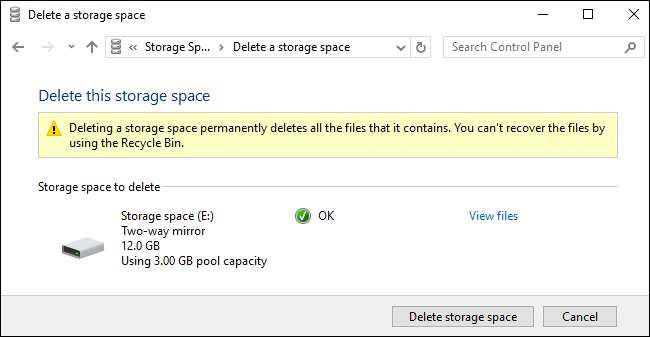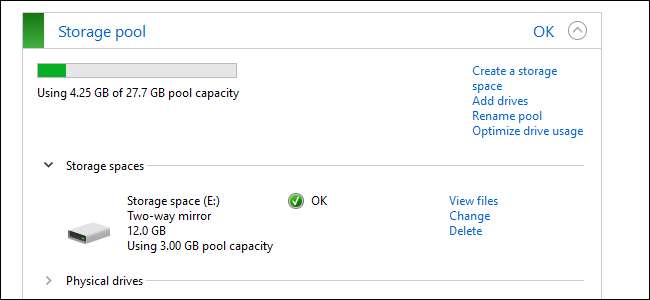
O recurso Espaços de Armazenamento embutido no Windows permite combinar vários discos rígidos em um único disco virtual. Ele pode espelhar dados em várias unidades para redundância ou combinar várias unidades físicas em um único pool de armazenamento. Espaços de armazenamento é semelhante a INCURSÃO ou LVM no Linux .
Este recurso foi adicionado no Windows 8 e foi aprimorado no Windows 10. Ele está disponível em todas as edições do Windows 8 e 10, incluindo as edições Home.
O que são espaços de armazenamento?
Para criar um espaço de armazenamento, você precisa de pelo menos duas unidades físicas no seu PC. Podem ser unidades internas ou externas conectadas via USB.
Os Espaços de Armazenamento permitem que você crie um “pool de armazenamento” de duas ou mais unidades físicas, agrupando-as. Depois de criar um pool de armazenamento composto de duas ou mais unidades físicas, você pode criar três tipos de "espaços" usando esse pool:
- A espaço simples foi projetado para fornecer a você o máximo de armazenamento possível, mas não fornece nenhuma proteção contra falha da unidade. O Windows armazenará apenas uma única cópia de seus dados em todas as unidades. Se uma dessas unidades falhar, seus dados serão perdidos e corrompidos. Isso é ideal para dados temporários.
- A espaço do espelho foi projetado para protegê-lo de falhas na unidade, armazenando várias cópias de seus arquivos. Uma única unidade - ou mais de uma unidade, dependendo de como você configura as coisas - pode falhar e você não perderá nenhum dado. Isso é ideal para proteger dados importantes de falhas de hardware.
- A espaço de paridade é projetado como um compromisso. O Windows manterá uma única cópia de seus dados junto com informação de paridade . Você terá mais espaço e estará protegido se uma única unidade falhar. No entanto, os espaços de paridade são mais lento do que espaços simples e espelhados . Esta solução é ideal para arquivamento de dados, e não dados que você usa com frequência.
Se você optar por formatar um espelho ou espaço de paridade com o Sistema de Arquivos Resilientes do Windows (ReFS), o Windows monitorará e manterá automaticamente a integridade do arquivo para evitar sua corrupção.
Como criar um espaço de armazenamento
Você pode criar um Espaço de Armazenamento no Painel de Controle. Primeiro, conecte as unidades que deseja agrupar ao seu computador. Em seguida, vá para Painel de controle> Sistema e segurança> Espaços de armazenamento. Você também pode simplesmente pesquisar “Espaços de armazenamento” no menu Iniciar.
Clique no link “Criar um novo pool e espaço de armazenamento” para começar.
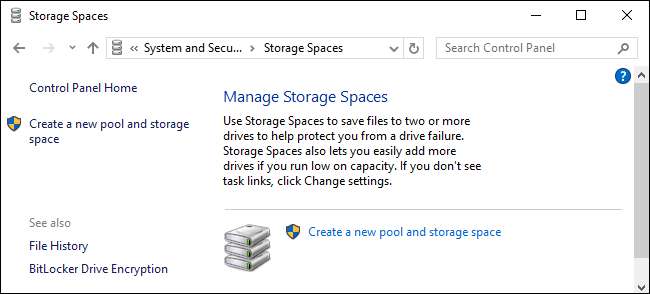
Selecione as unidades que deseja adicionar ao pool e clique em “Criar Pool” para criar um pool de armazenamento a partir dessas unidades.
Atenção : Todos os dados nas unidades que você selecionar serão apagados, então faça backup de todos os dados importantes antes de continuar!
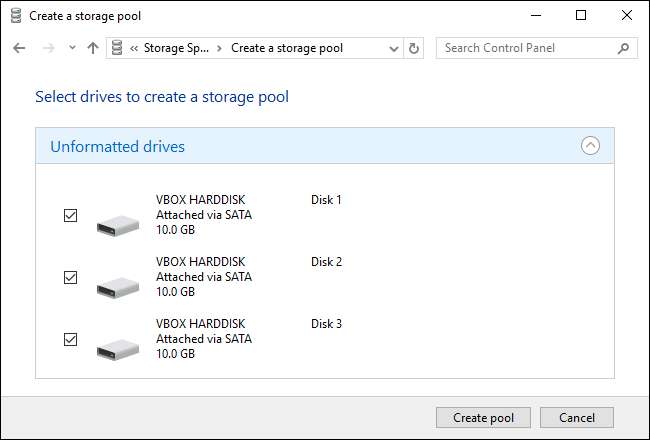
Depois de criar um pool, você será solicitado a configurar seu novo espaço de armazenamento. Digite um nome para o espaço de armazenamento e selecione uma letra de unidade. O espaço de armazenamento aparecerá com este nome e letra de unidade no Windows.
Você pode selecionar o Windows padrão Sistema de arquivos NTFS ou ReFS, o novo sistema de arquivos resiliente. Se você for usar espelhamento ou paridade para se proteger contra perda de dados, recomendamos escolher ReFS para seus recursos de proteção de integridade de arquivo.
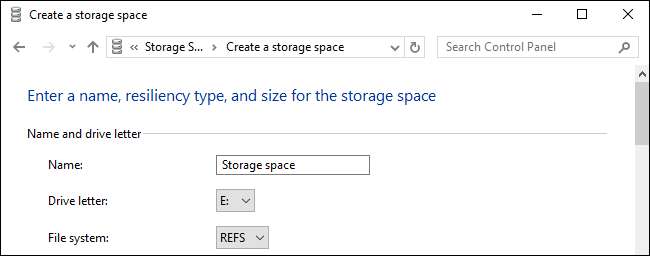
Você precisará escolher um tipo de resiliência. Selecione “Simples (sem resiliência)” para um grande pool de armazenamento que não oferece proteção contra falha da unidade. Selecione “Espelho de duas vias” para armazenar duas cópias de seus dados nas unidades ou selecione “Espelho de três vias” para armazenar três cópias de seus dados nas unidades. Selecione “Paridade” para ser protegido de uma única falha de unidade e ter mais espaço, mas lembre-se de que um espaço de paridade é visivelmente mais lento do que as outras opções aqui.
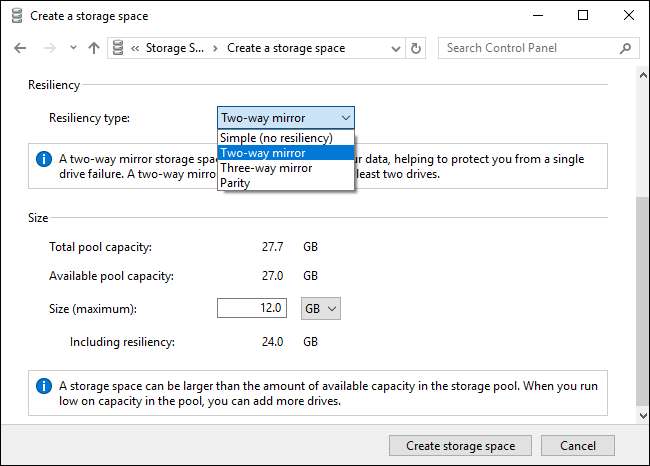
Você também precisará escolher o tamanho do seu espaço de armazenamento aqui. A interface mostrará a quantidade máxima de armazenamento disponível que você possui, que varia de acordo com o tipo de espaço criado.
Esta interface permite que você crie pools de armazenamento maiores do que a quantidade de espaço de armazenamento físico disponível. Quando o armazenamento físico ficar cheio, você pode conectar outra unidade e aproveitá-la sem a necessidade de configuração adicional.
Clique em “Criar espaço de armazenamento” quando terminar de configurar seu espaço de armazenamento.
Como usar espaços de armazenamento
O espaço de armazenamento que você criou aparecerá como uma unidade padrão em Este PC, com o nome e a letra da unidade que você configurou. Ele não é diferente de uma unidade física normal para o Windows e os programas de desktop que você usa.
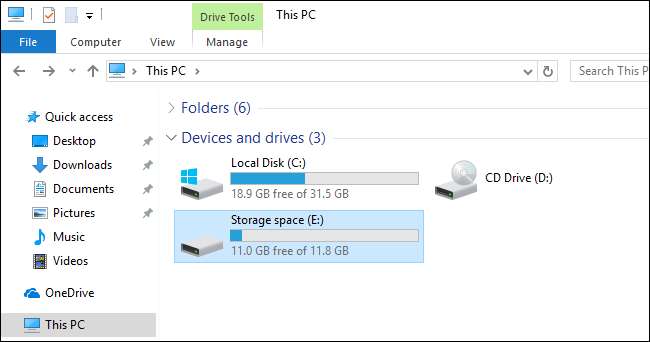
Você pode fazer qualquer coisa que faria com uma unidade normal com o espaço de armazenamento. Por exemplo, você pode até habilitar a criptografia de unidade BitLocker para isso.

Como gerenciar espaços de armazenamento
Depois de criar um espaço de armazenamento, você pode voltar ao painel Espaços de Armazenamento no Painel de Controle para gerenciá-lo.
Para criar um novo espaço de armazenamento, clique em “Criar um espaço de armazenamento”. Você pode criar quantos espaços de armazenamento separados desejar. Você está limitado apenas por quantas unidades físicas você tem disponíveis.
Para renomear um pool de armazenamento, clique em “Rename pool” sob esse pool de armazenamento. Para renomear um espaço de armazenamento, altere a letra da unidade ou especifique um tamanho diferente, clique em “Alterar” à direita do espaço.
Se você criou originalmente um pool de armazenamento com o Windows 8, verá um link “Atualizar pool” no qual pode clicar para aproveitar as vantagens dos novos recursos do Windows 10. O pool de armazenamento atualizado só será compatível com Windows 10 e Windows 8 não poderá mais usá-lo. Depois de fazer upgrade do pool, você poderá remover drives dos pools e otimizar o uso do drive.
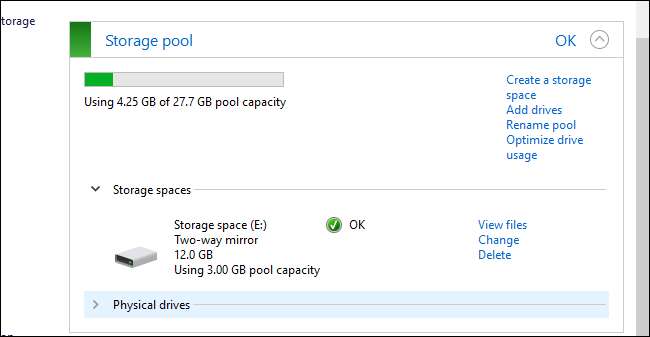
Para adicionar unidades a um espaço de armazenamento existente, clique em “Adicionar unidades” e escolha as unidades que deseja adicionar. Selecione a opção “Otimizar o uso da unidade para espalhar os dados existentes por todas as unidades” para que o Windows reorganize os dados de forma inteligente.
Se você não selecionou esta opção ao adicionar uma unidade, você pode clicar em “Otimizar uso da unidade” depois. A opção “Otimizar o uso da unidade” é nova no Windows 10. Você também deve executar a opção “Otimizar o uso da unidade” após atualizar um pool originalmente criado no Windows 8.
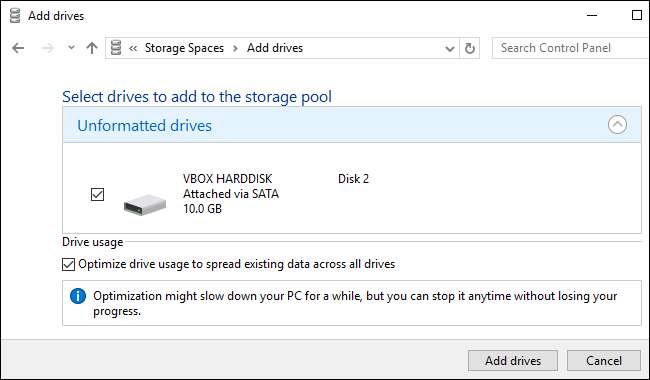
Para remover uma unidade física de um pool de armazenamento, expanda a seção “Unidades físicas” sob esse pool de armazenamento e clique no link “Preparar para remoção” ao lado da unidade que deseja remover.
O Windows moverá os dados da unidade física para outras unidades físicas no espaço de armazenamento. A unidade será listada como “Pronto para remover” e você pode clicar no link “Remover” para remover a unidade do pool.
Então você pode use a ferramenta de gerenciamento de disco para particionar e formatar a unidade vazia.

Você também pode optar por excluir um espaço de armazenamento ou pool de armazenamento clicando em “Excluir” à direita do espaço de armazenamento.
Atenção : Se você excluir um espaço de armazenamento, perderá todos os dados nele, então faça backup de todos os dados importantes primeiro!
Depois de excluir o espaço de armazenamento, clique na opção “Excluir pool” à direita do pool de armazenamento para excluir o pool de unidades.